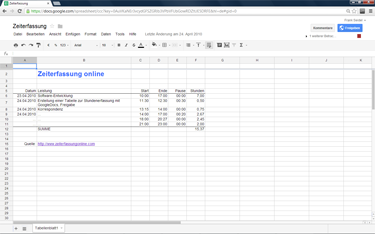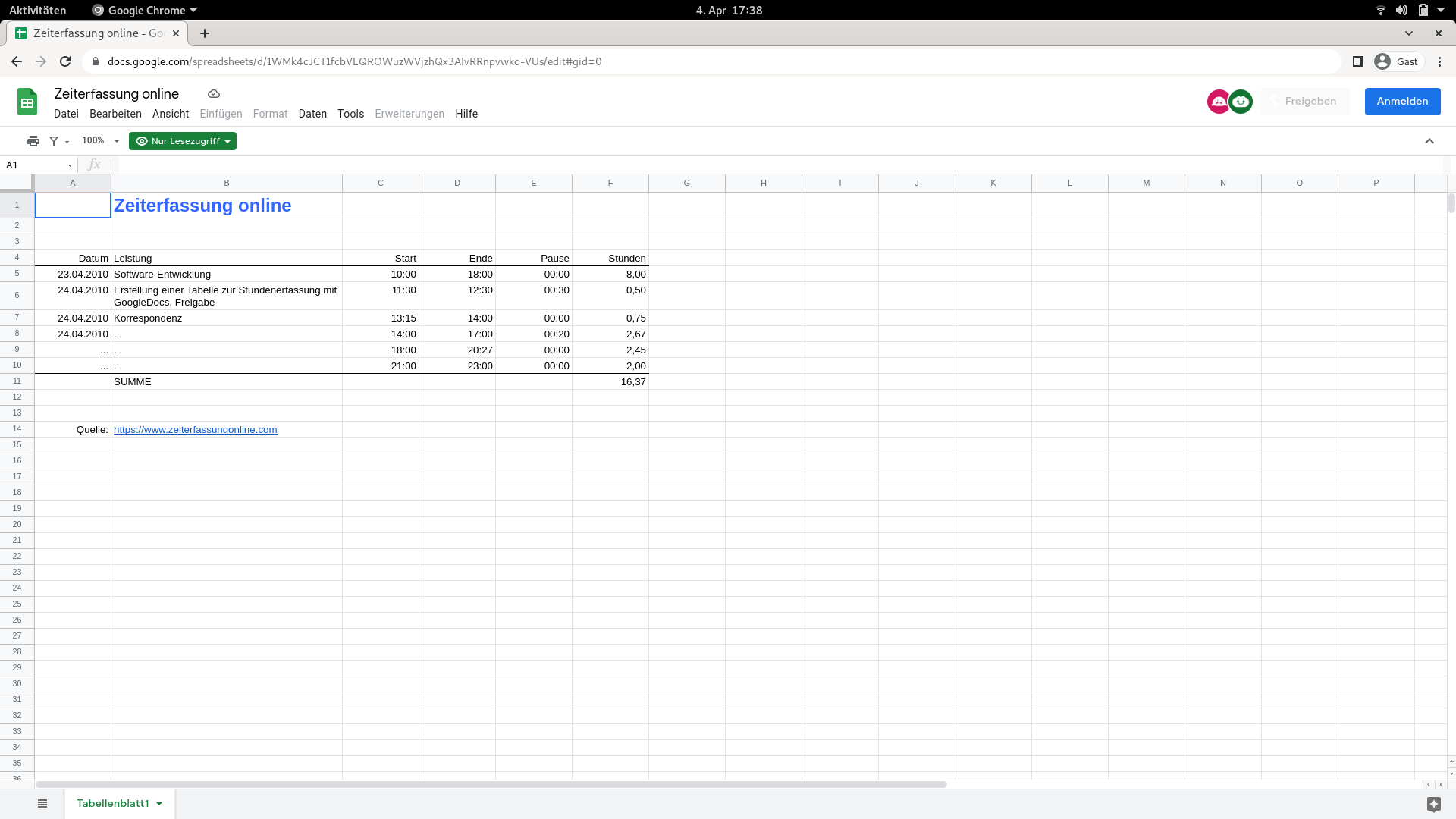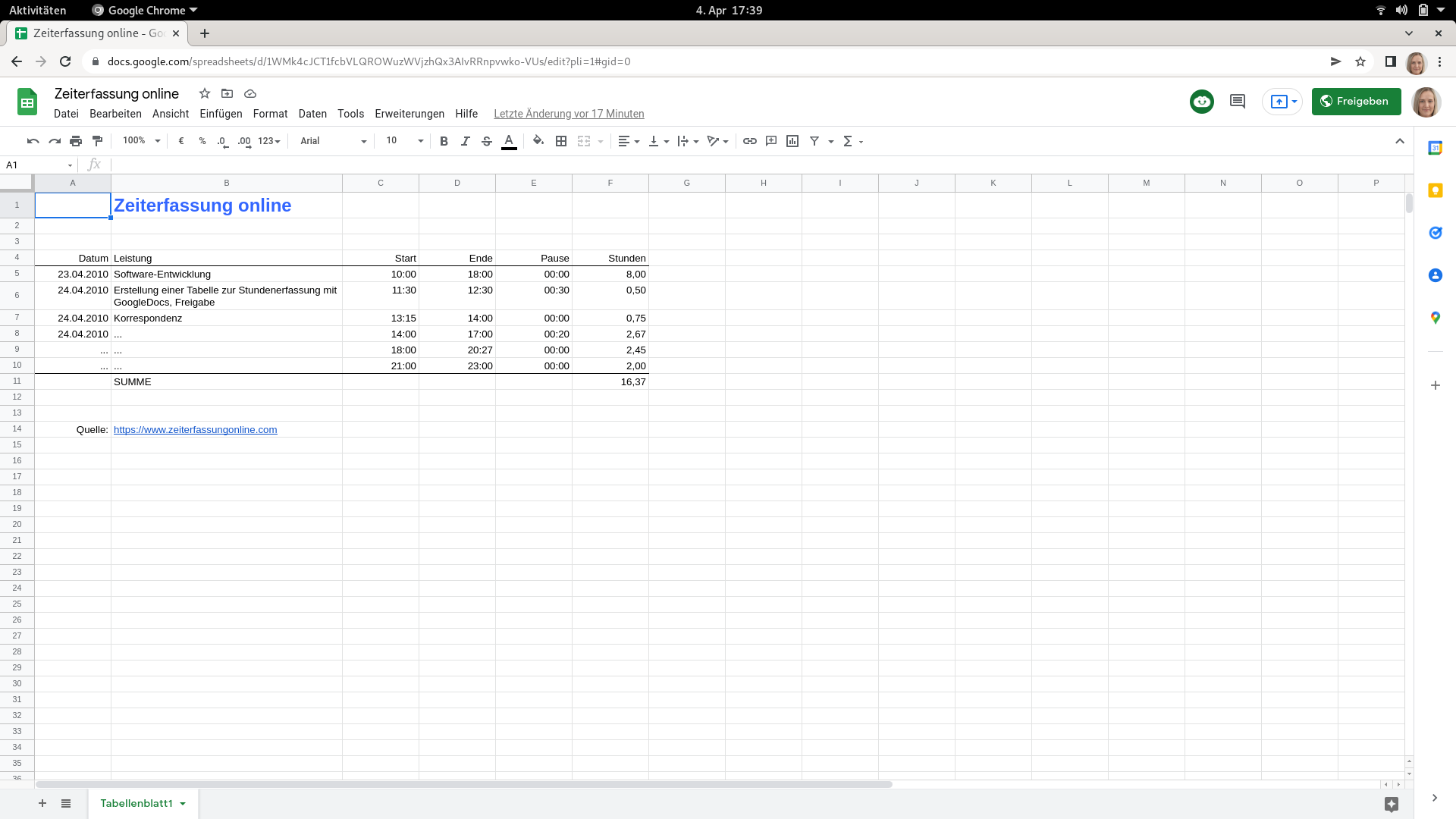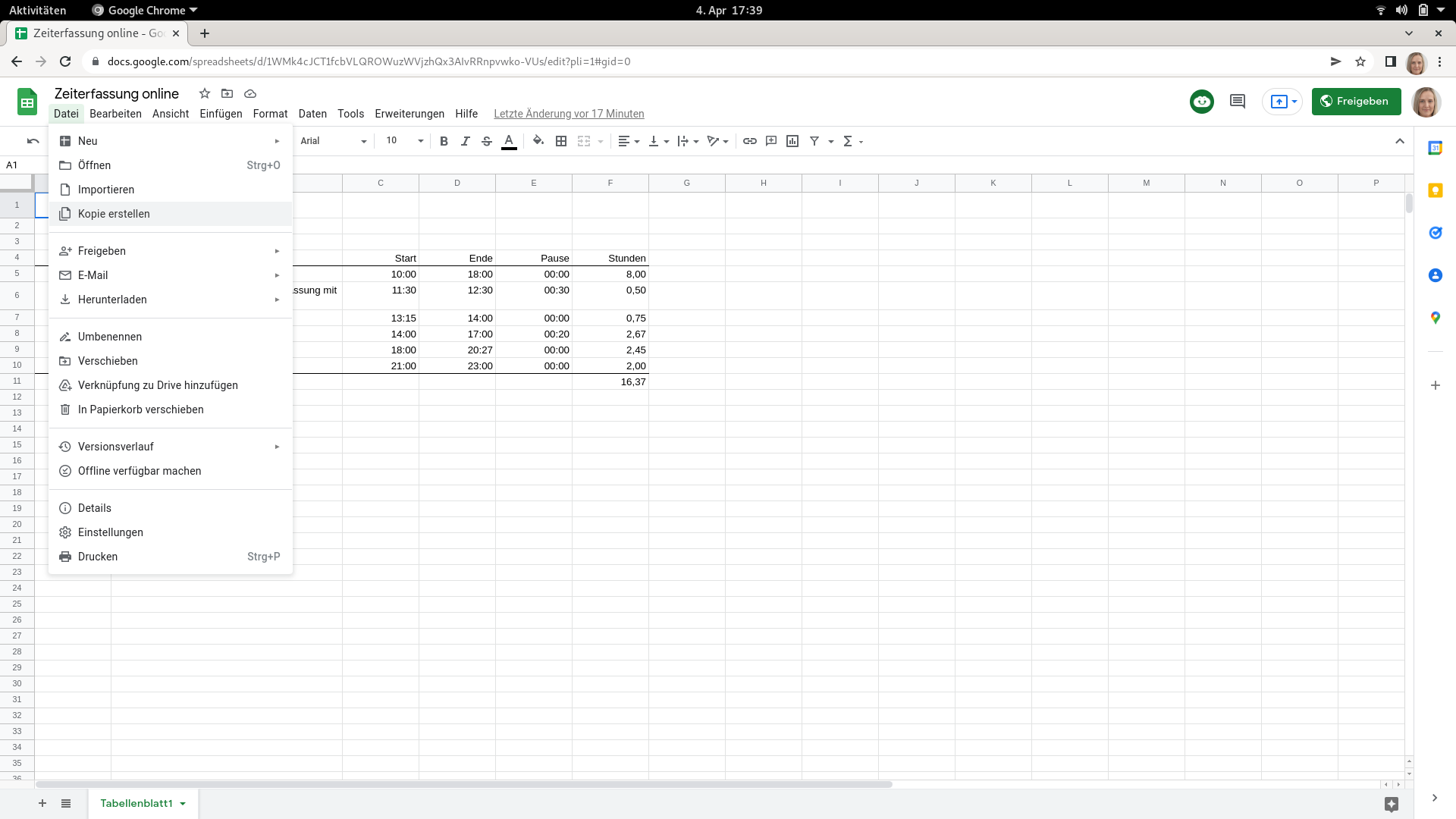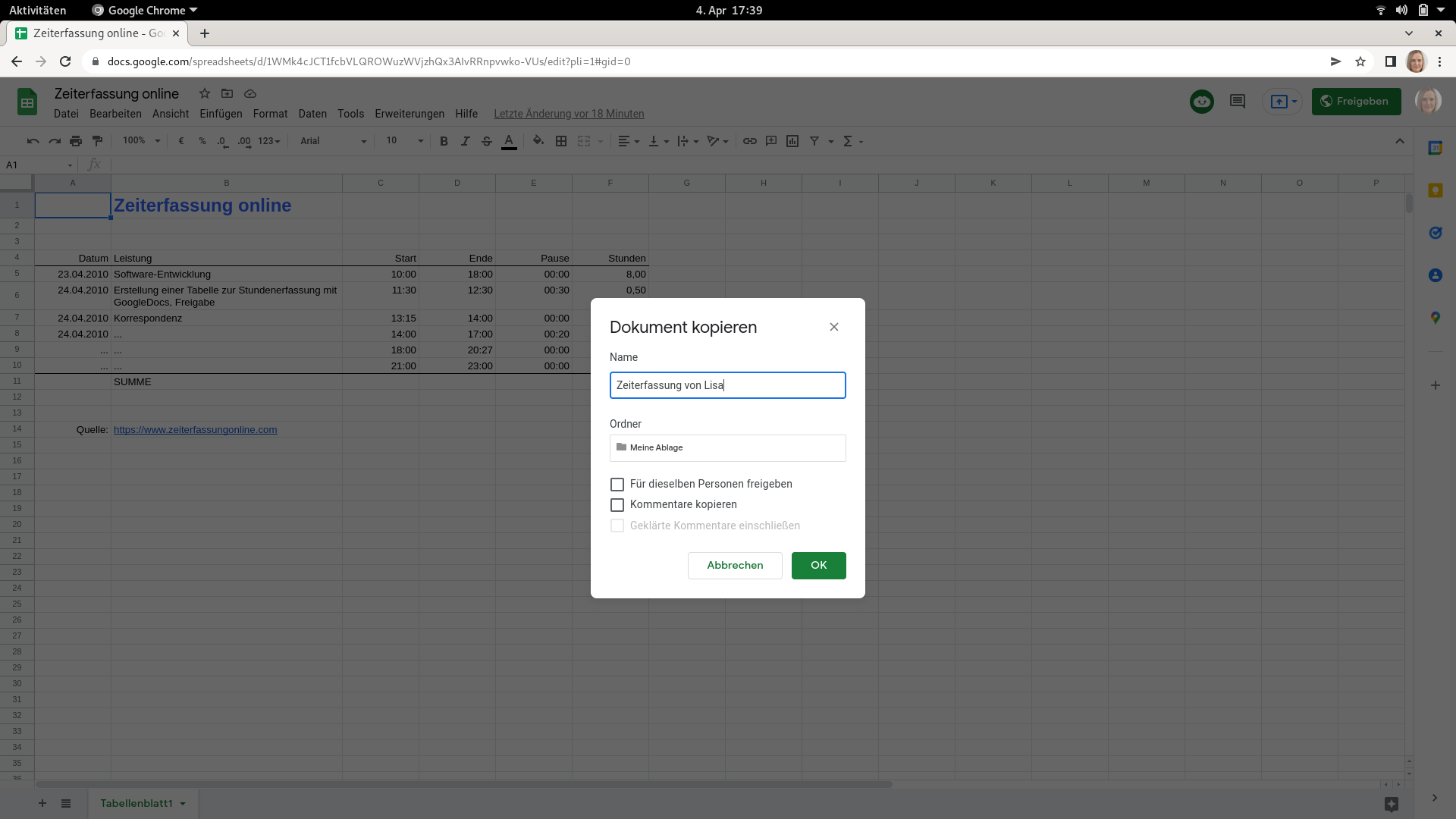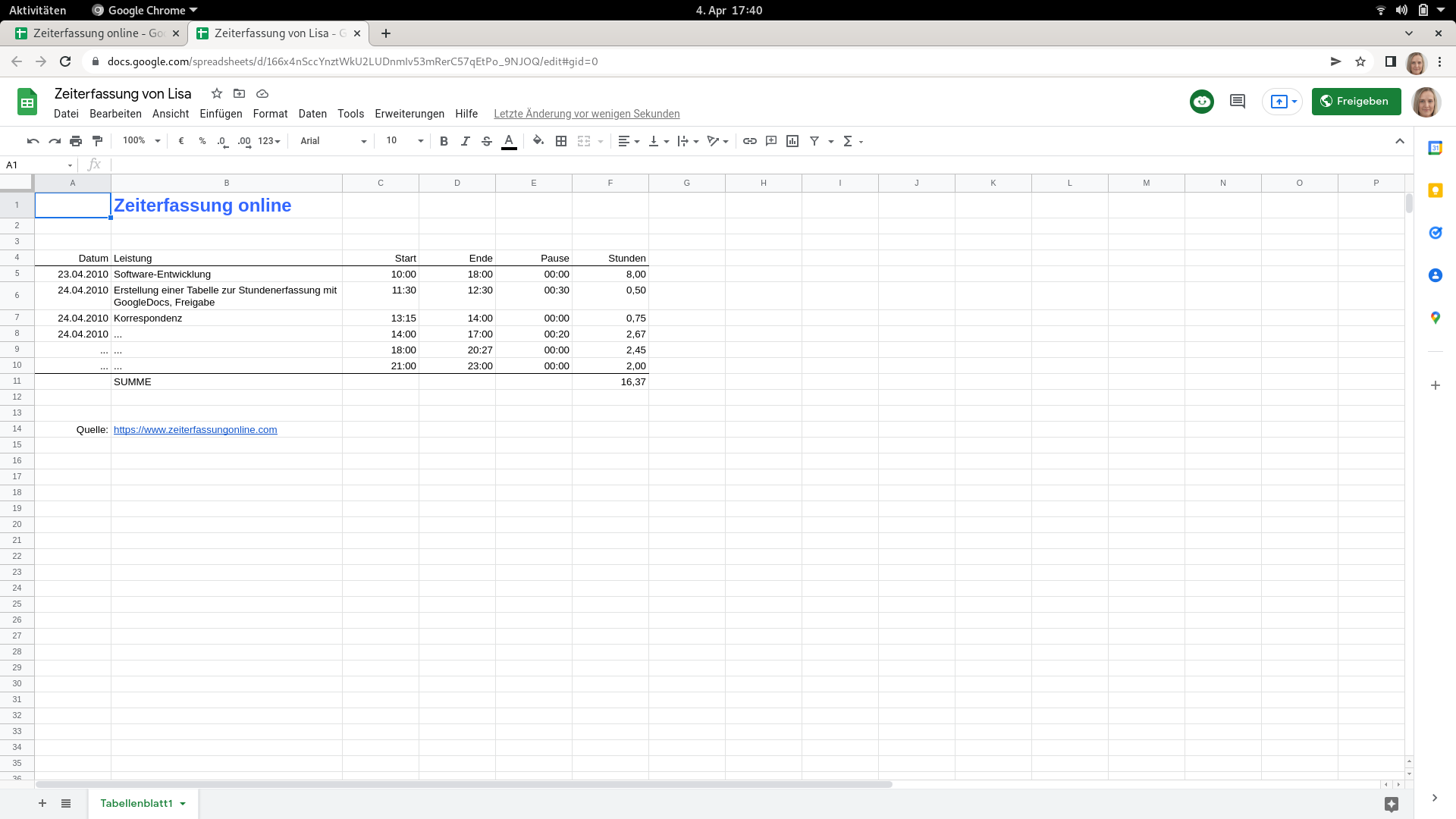Online Zeiterfassung mit Google Docs
Auf Google Docs haben wir für Sie eine Tabellen-Vorlage erstellt und freigegeben. Sie können diese in Ihrem eigenen Google-Account verwenden und online z.B. Ihre Arbeits- oder Projektzeiten damit erfassen. Sie enthält bereits die notwendigen Formeln, um aus Ihren Zeitangaben die sich ergebenden Summen auszurechnen (Pausenangaben werden ebenfalls berücksichtigt).
Zeiterfassung mit Google-Tabelle
So funktioniert es: Rufen Sie zunächst das Dokument auf (Bild oder Link oben anklicken) und wählen Sie dort auf dem Bildschirm oben im Menü "Datei" den Menüpunkt "Kopie erstellen" aus, nachdem Sie sich mit Ihrem Google-Account angemeldet haben. Sie können das Dokument dann in Ihrem eigenen Google-Account selbst weiter bearbeiten.
Die Formeln zur Berechnung der Zeitwerte befinden sich in den entsprechend überschriebenen Feldern. Die Zeitintervalle ("Stunden") ergeben sich aus Ihren Eingaben in den Feldern "Start" bis "Ende" minus "Pause", als Dezimalzahl. In der unteren Zeile befindet sich die Formel für die Summe.
Fügen Sie weitere Zeilen hinzu, indem Sie neue Zeilen zum Beispiel zwischen den bestehenden einfügen (Zeile markieren und dann mit rechter Maustaste Kontextmenü öffnen, dort "1 oben einfügen" auswählen) und die Zeilen aus der Vorlage entsprechend Ihrer Erfordernisse kopieren. Dazu eine Zeile, die die Formeln enthält, markieren, dann die Tasten Strg+C drücken, danach eine (neue) leere Zeile auswählen und dort Strg+V drücken, sodass der Inhalt aus der bestehenden Zeile in die neue Zeile übertragen wird.
So öffnen Sie unsere Tabelle in Google als eigene Kopie
 Schritt 6: Nun können Sie eigene Einträge in der Tabelle
anlegen und editieren. Beim Eingeben von Uhrzeit bitte stets nach dem Muster "09:35" verfahren, also
jeweils zwei Ziffern mit Doppelpunkt trennen, damit es als Uhrzeit erkannt wird. Die Formlen in den
Zellen zur Summenberechnung können Sie mit Strg-C und Strg-V (also via Copy & Paste) in
weitere Zellen kopieren.
Schritt 6: Nun können Sie eigene Einträge in der Tabelle
anlegen und editieren. Beim Eingeben von Uhrzeit bitte stets nach dem Muster "09:35" verfahren, also
jeweils zwei Ziffern mit Doppelpunkt trennen, damit es als Uhrzeit erkannt wird. Die Formlen in den
Zellen zur Summenberechnung können Sie mit Strg-C und Strg-V (also via Copy & Paste) in
weitere Zellen kopieren.